- 公開日:
Windowsで操作を進むショートカット
うっかり違う操作をしてしまったときなどに「戻る」動作は頻繁に使いますが、それと同じくらい必要になるのが「進む」動作です。
この記事では、Windowsで操作を進ませるショートカットを紹介します。
操作を戻しすぎてしまったときや、やっぱり戻さない方がよかったというときに役立ちますので、覚えておいて損はありません。
ショートカットキー一覧表を無料でダウンロード!
ウィンドウズの全ショートカットキーの一覧表を印刷できるようにPDFにしました。「登録なし」で「無料ダウンロード」できます。
Windowsで操作を進むショートカット
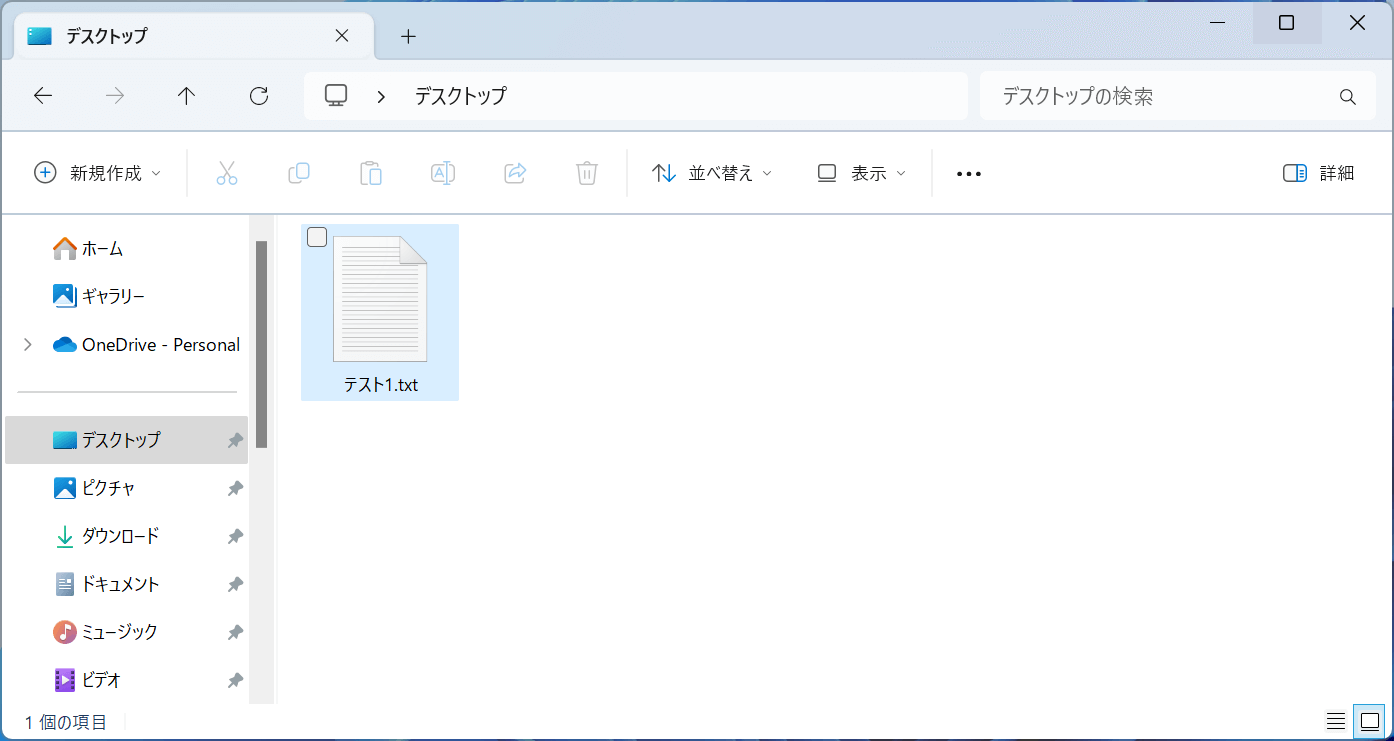
上記画像は、Windowsのエクスプローラーを開いた時の画面です。
作業中、操作を戻しすぎてしまい、先ほどゴミ箱に入れたはずの「テスト1」というファイルが元に戻ってしまいました。
このような場合は、以下のショートカットを使って戻りすぎた操作を進ませてみましょう。
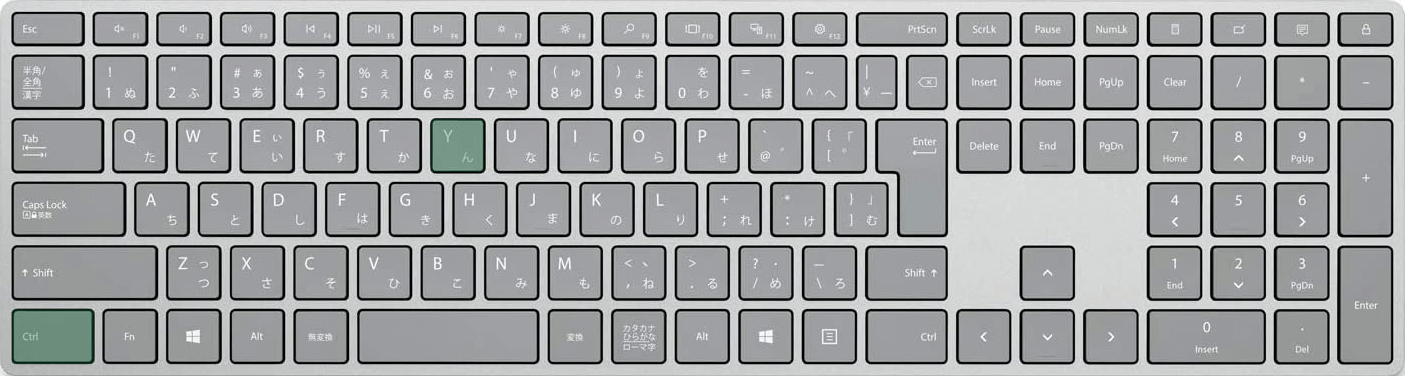
Windowsで操作を進むショートカットは、Ctrl + Yです。
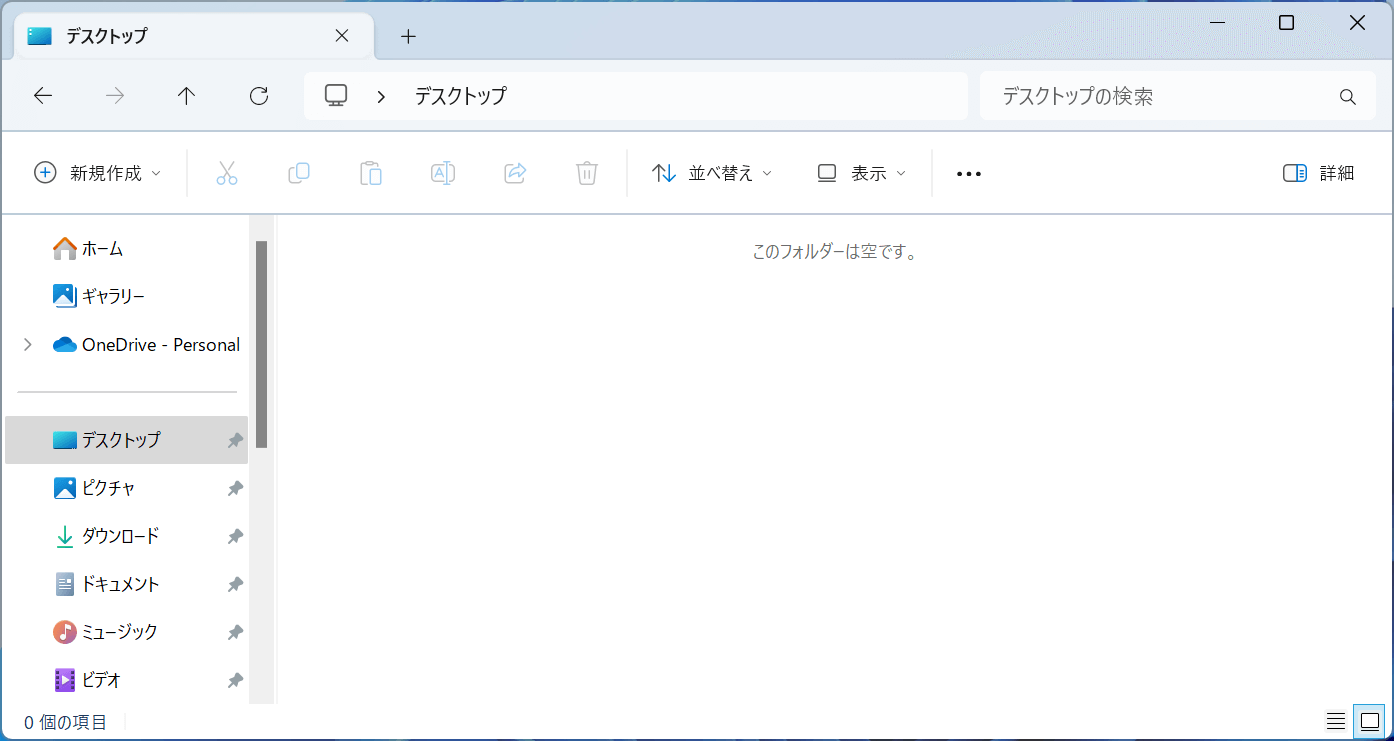
ショートカットキーを押すと、操作が1つ後の状態に戻り、戻ってしまったファイルも再びゴミ箱に入れることができました、
